|
9.按Ctrl键单击“图层2”的图层缩览图以载入选区,设置前景色的颜色值为黑色,按Alt+Delete键填充前景色,按Ctrl+D键取消选区,得到如图16所示的效果。

10.按照第8~9步的操作方法,分别打开“素材2”-“素材8”。结合自由变换控制框调整图像的大小和位置,载入选区填充颜色,得到如图17所示效果。

11.设置前景色的颜色值为白色,选择矩形工具,在工具选项条上选择形状图层,在当前文件中绘制如图18所示的矩形形状。得到“形状7”。
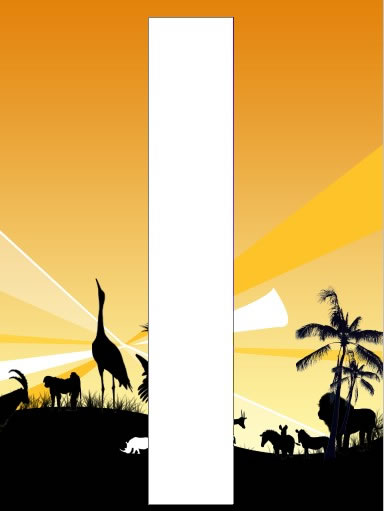
出处:硅谷动力
责任编辑:bluehearts
上一页 Photoshop设计制作保护大自然海报 [4] 下一页 Photoshop设计制作保护大自然海报 [6]
◎进入论坛Photoshop、Fireworks版块参加讨论,我还想发表评论。
|







